Zugriff
Klicken Sie auf
Registerkarte Verwalten
 Gruppe Stile und Normen
Gruppe Stile und Normen
 Stil-Editor
Stil-Editor
![]()
Erweitern Sie im Stil- und Normen-Editor Beleuchtung und klicken Sie auf einen Beleuchtungsstil, um ihn zu bearbeiten.
Standardlichtquellen
- Licht
-
Schaltet Lichter ein und aus und wählt Lichter zur Bearbeitung aus.

 Klicken Sie, um ein Licht ein- oder auszuschalten.
Klicken Sie, um ein Licht ein- oder auszuschalten. 


 Klicken Sie, um ein Licht auszuwählen.
Klicken Sie, um ein Licht auszuwählen. - Einstellungen (Lichtnummer)
-
Bearbeitet die Eigenschaften des ausgewählten Lichts.
-
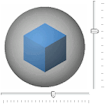 Verschieben Sie die vertikalen und horizontalen Schieber, um die Position des ausgewählten Lichts auszuwählen.
Verschieben Sie die vertikalen und horizontalen Schieber, um die Position des ausgewählten Lichts auszuwählen. -
Farbe
Klicken Sie auf das Farbfeld, um die Farbe der Lichtquelle zu ändern.
-
Helligkeit
Verwenden Sie den Schieber, um die Intensität der ausgewählten Lichtquelle zu erhöhen oder zu verringern.
-
Relative Bewegung
 Verknüpft die ausgewählte Lichtquelle mit der Ansichtskamera. Der Effekt ist ungefähr der, als würde man in einem Raum mit einer Videokamera und eingeschaltetem Kameralicht herumwandern.
Verknüpft die ausgewählte Lichtquelle mit der Ansichtskamera. Der Effekt ist ungefähr der, als würde man in einem Raum mit einer Videokamera und eingeschaltetem Kameralicht herumwandern.  Verknüpft das ausgewählte Licht mit dem ViewCube. Die Beleuchtung wird von der Szene gestellt, und die Lichtquellen bewegen sich nicht mit der Kamera.
Verknüpft das ausgewählte Licht mit dem ViewCube. Die Beleuchtung wird von der Szene gestellt, und die Lichtquellen bewegen sich nicht mit der Kamera. Wenn Sie den ViewCube neu definieren, wird die Beleuchtung aktualisiert, um die neue Position zu übernehmen.
Tipp: Mit den Einstellungen Mit Kamera bewegen und Auf ViewCube fixiert haben Sie die Möglichkeit, beide Einstellungen in einem Beleuchtungsstil einzusetzen.
-
- Alle Standardlichtquellen
-
Legt alle Standardlichtquellen im Stil fest. Die Werte werden für jedes Licht gleich angewendet.
-
Helligkeit
Legt die Intensität aller gerichteten Lichtquellen fest. Verwenden Sie den Schieberegler, um die Intensität zu erhöhen bzw. zu verringern.
-
Umgebungslicht
Legt den Grad des Umgebungslichts in der Szene fest. So kann der Kontrast zwischen den beleuchteten und den unbeleuchteten Bereichen einer Fläche gesteuert werden. Bewegen Sie den Schieberegler nach links, um den Kontrast zu erhöhen, und nach rechts, um ihn zu verringern.
-
Schatteneinstellungen
- Schattenrichtung
-
Wählen Sie eine Beleuchtungsrichtung aus, um zu bestimmen, wie die Schatten in der Szene aussehen sollen.
- Dichte
-
Legt die Verhältnis zwischen Licht und Dunkelheit für Objektschatten und Schatten auf der Ausgangsebene fest. Positive Werte machen den Schatten dunkler, negativen Werte hellen ihn auf.
- Weichheit
-
Legt fest, wie sehr die schattierten und nicht schattierten Bereiche der Szene ineinander verschmelzen. Schieben Sie den Regler nach links, um die Schatten härter erscheinen zu lassen und die Weichheit zu reduzieren, sodass eine deutlichere Linie zwischen schattierten und nicht schattierten Bereiche entsteht. Schieben Sie den Schieberegler nach rechts, um weichere Schatten zu erzielen und den Unterschied zwischen den Bereichen zu verringern.
- Umgebungsbeleuchtungsschatten
-
Legt die Intensität der Umgebungsbeleuchtungsschatten fest. Umgebungsbeleuchtungsschatten beziehen sich auf die Menge Licht, die in Bereiche innerhalb oder zwischen Bauteilen gestreut wird und eine realistischere Beleuchtung der Szene bewirkt.
Negativen Werte verdunkeln die Umgebungsschatten, positive Werte hellen sie auf.